Apple je bil vedno ponosen in vesel s svojimi visokimi varnostnimi standardi in trdi, da hekerji ne morejo zlahka dostopati do naprav iOS.Vendar pa nič v internetu ni zaščiteno in vaša naprava iOS ni zaščitena.
Vendar v primerjavi z drugimi OS,Naprave iOS je res težko vdreti, Vendar to ni nemogoče.Hekerji so zelo pametni in so odkrili več načinov za krajo občutljivih podatkov iz vaših pripomočkov iOS, kot so slike, trenutna lokacija, gesla itd.
Ker Apple nima nadzora nad informacijami, ki jih delite z drugimi aplikacijami.Številne aplikacije zbirajo vaše osebne podatke in jih delijo z nezaščitenimi viri, zaradi česar je lahko vaša naprava iOS ranljiva za napade.Toda na srečo lahko uporabite nekaj trikovZaščitite naprave iOSZaščitite pred hekerji.
vsebina
- 1 Kako zaščititi naprave iOS pred hekerji
- 1.1 Redno posodabljajte iOS
- 1.2 Previdno izberite svoj domači pripomoček
- 1.3 Nastavite močno geslo
- 1.4 Redno spreminjajte geslo za Apple ID
- 1.5 Dvofaktorska avtentikacija
- 1.6 Omogoči zaščito pred surovo silo
- 1.7 Zmanjšajte časovno omejitev zaklenjenega zaslona
- 1.8 Onemogoči skupno rabo fotografij
- 1.9 Uporabite programsko opremo za blokiranje oglasov in zaščito pred zlonamerno programsko opremo
- 1.10 Uporabljajte varen Wi-Fi in se izogibajte prijavi na javnih mestih
- 1.11 Zaščita VPN
- 1.12 Pazite na neželeno pošto in lažno predstavljanje
- 1.13 Redno varnostno kopirajte svoje podatke
- 1.14 Izbrišite podatke o kreditni kartici iz iTunes
- 2 Oh, zdravo, lepo te je spoznati.
Kako zaščititi naprave iOS pred hekerji
Tukaj je nekaj pomembnih varnostnih nasvetov za iPhone, da preprečite, da bi vaš telefon in njegova vsebina pokukali in se vam zataknili v roke
Redno posodabljajte iOS
Posodobitev naprave iOS na najnovejšo programsko opremo je absolutno najboljši način, da zagotovite, da je vaša naprava zaščitena pred hekerji.To je zato, ker bo vsaka posodobitev Apple izboljšala varnostne funkcije in odpravila vse slabosti, do katerih so morda v preteklosti dostopali hekerji.
- Odprite aplikacijo za nastavitve.
- Izberite Splošno.
- Kliknite Posodobitev programske opreme.
- Če je na voljo posodobitev za iOS, sledite navodilom za prenos in namestitev.
Samodejno namestite posodobitve za iOS
Nova funkcija v sistemu iOS 12 je možnost samodejne namestitve posodobitev za iOS, da zagotovite, da je operacijski sistem vašega iPhone ali iPad vedno posodobljen.
Da ga nastavite na "nastaviti" >" konvencionalno" >" Posodobitev programske opreme" , Nato omogočite " Samodejna posodobitev".
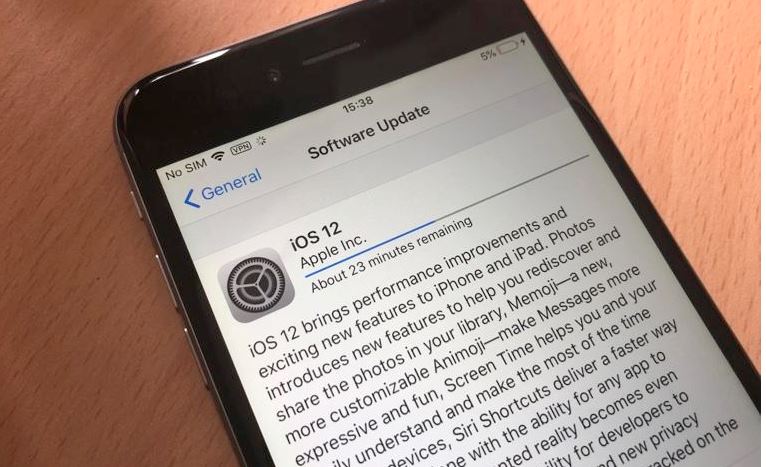
Previdno izberite svoj domači pripomoček
V nedavni posodobitvi sistema iOS lahko dostopate do domačega zaslona brez vnosa gesla.Z vidika priročnosti je to odlična lastnost, z varnostnega vidika pa ni zelo dobra.Zato ne želite, da gradniki, do katerih nihče ne more dostopati brez vnosa gesla, ne bodo vključeni na zaslon zaklenjenega pripomočka. Pripomočke lahko preprosto dodate ali izbrišete s klikom na »Uredi«.
"Danes pogled" lahko onemogočite, ko je naprava zaklenjena, ali pa uredite pripomoček na naslednji način:
- Povlecite desno na začetnem zaslonu, da odprete ploščo »Danes pogled«,
- Nato se pomaknite na dno zaslona in klikniteUredi.
- Zdaj lahko izbrišete vse plošče, ki jih ne potrebujete.
Nastavite močno geslo
Za zaščito naprave iOS pred radovednimi očmi morate nastaviti močno geslo.Močno geslo vsebuje številke in črke ter mora biti večje od 6 števk.Poleg tega morate pogosto spreminjati geslo in uporabite lahko celo zaklepanje skenerja prstnih odtisov.
- Odprite nastavitve.
- Tapnite ID na dotik in geslo.
- Izberite Spremeni geslo.
- Pri izbiri novega gesla izberite možnost »Geslo« in nato kliknite »Številčna koda po meri«, za večjo varnost pa kliknite »Alfanumerična koda po meri«.
Redno spreminjajte geslo za Apple ID
Vaš Apple ID je bistvenega pomena za splošno varnost vašega iPhone-a.Redno spreminjanje gesla za Apple ID je najboljši način, da zagotovite, da nihče ne more dostopati do njega brez vašega dovoljenja.Priporočljivo je, da vsakih šest mesecev spremenite ali ustvarite novo geslo za Apple ID.Če je omogočeno dvofaktorsko preverjanje pristnosti, lahko neposredno spremenite geslo Apple ID v napravi.
- Odprite nastavitve.
- Kliknite na ime na vrhu.
- Izberite geslo in varnost.
- Kliknite Spremeni geslo.
Dvofaktorska avtentikacija
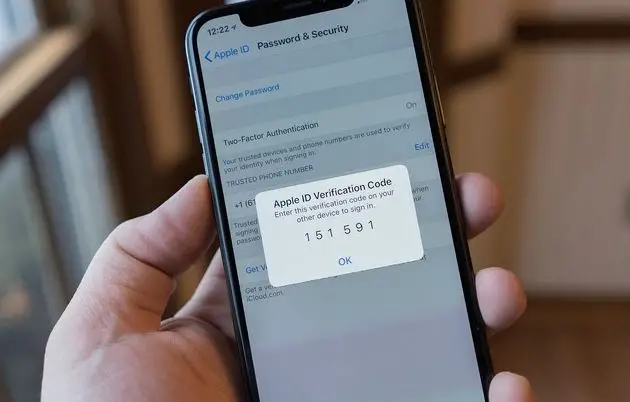
Izkušeni hekerji lahko včasih zlahka vdrejo zelo močna gesla.Dvofaktorska avtentikacijaVaši napravi iOS bo dodal plast zaščite, tako da neznanci ne bodo mogli dostopati do vašega gesla.Ko omogočite dvofaktorsko preverjanje pristnosti, morate za prijavo v novo napravo uporabiti zaupanja vredno napravo.Ta funkcija zahteva iOS 9 ali novejši in je od iOS 11 postala privzeta funkcija.
Kako deluje dvofaktorska avtentikacija: Recimo, da imate nov iPhone.Ko se prvič prijavite s svojim Apple ID-jem, bodo druge zaupanja vredne naprave (na primer iPad) prejele obvestilo, ki zahteva odobritev.Če je dovoljeno, bo vaš iPad prikazal potrditveno kodo.Po vnosu potrditvene kode v iPhone je naprava odobrena.Ta funkcija deluje, ker vsakič, ko se nekdo poskuša prijaviti v vaš račun Apple ID, boste o tem obveščeni in poskus boste lahko odobrili ali zavrnili.
- Odprite aplikacijo »Nastavitve« na vašem iPhoneu.
- Kliknite na ime na vrhu.(Vaš Apple ID)
- Izberite geslo in varnost.
- Vnesite geslo za Apple ID in izberite »Vklopi dvofaktorsko preverjanje pristnosti«.
Omogoči zaščito pred surovo silo
Ali ste vedeli, da ima iOS vgrajeno zaščito pred grobo silo, ki preprečuje nepooblaščenim uporabnikom, da bi poskušali uganiti vaše geslo?Da, vaš iPhone lahko nastavite tako, da po desetih zaporednih neuspešnih poskusih gesla izbriše napravo.
Opomba: to nastavitev vklopite samo, če vas zelo skrbijo nekatere informacije v telefonu in imate omogočeno samodejno varnostno kopiranje v iCloud.
Vklopite zaščito pred nasiljem:
- Odprite nastavitve.
- Izberite Touch ID in geslo (ali izberite Face ID in geslo na iPhone z Face ID)
- Vnesite svoje obstoječe geslo
- Pomaknite se navzdol in odprite Počisti podatke.
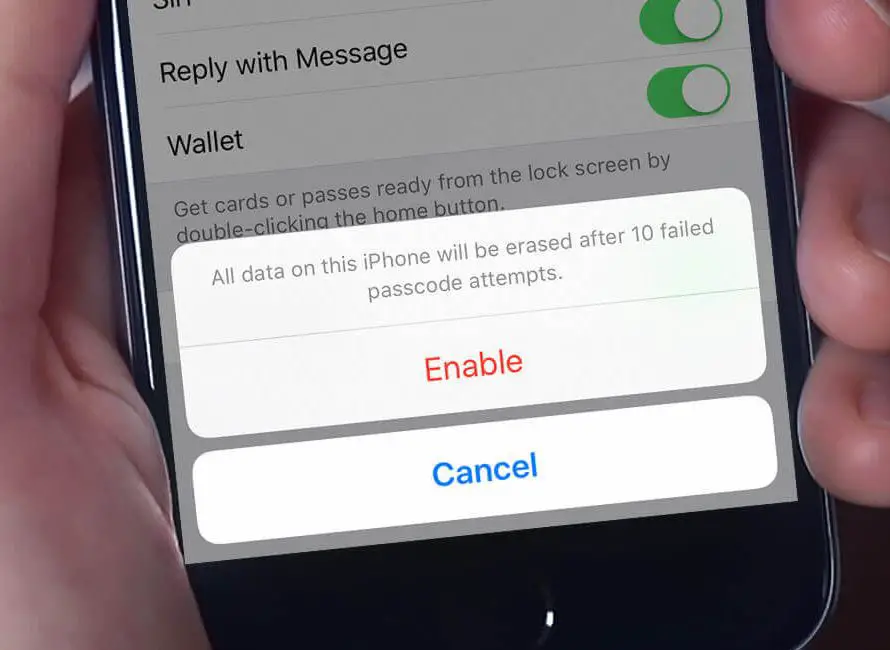
Zmanjšajte časovno omejitev zaklenjenega zaslona
Krajši kot je čas za nastavitev nastavitve časovne omejitve zaklenjenega zaslona (možnosti segajo od 30 sekund do nikoli), je treba vaš zaslon iPhone ali iPad preveriti pristnost za hitrejši dostop do njega.
Lahko greš nanastaviti > Zaslon in svetlost > Avtomatsko zaklepanjeZa spremembo časa samodejnega zaklepanja .
Onemogoči skupno rabo fotografij
Vaša naprava iOS vam omogoča, da izberete skupno rabo fotografij z izbranimi skupinami ljudi prek »Skupna raba fotografij«.Vendar, če je mogoče, ne uporabljajte te metode, ker je ta metoda med hekerji zelo priljubljena.Obstaja veliko drugih varnih načinov za skupno rabo fotografij in videoposnetkov s svojimi najdražjimi.Zato takoj onemogočite funkcijo deljenja fotografij.
Uporabite programsko opremo za blokiranje oglasov in zaščito pred zlonamerno programsko opremo
Za naprave iOS je na voljo malo protivirusnih programov, kar je dobra novica, okužbe z zlonamerno programsko opremo pa se pojavljajo le v napravah, ki so bile vgrajene v jailbreak.Torej, če nimate jailbroken pripomočka za iOS, ste lahko zaščiteni pred zlonamerno programsko opremo.Vendar pa morate za zaščito svojih pripomočkov uporabiti nekaj dobrih orodij za blokiranje oglasov.Ker lahko nekateri oglasi tretjih oseb prenašajo viruse ali vohunsko programsko opremo.Blokatorji oglasov lahko zaznajo takšne okužene oglase in jih blokirajo, preden jih poškodujejo.
Uporabljajte varen Wi-Fi in se izogibajte prijavi na javnih mestih
Ker omrežja sama po sebi niso tako varna, je javni Wi-Fi eden najlažjih načinov za vdiranje.Za plačevanje računov, prijavo v svoj račun in druge zasebne dejavnosti je močno priporočljivo, da uporabljate zaprto omrežje Wi-Fi, tako kot ste ga nastavili doma.Veliko ljudi mora pri delu v kavarni uporabljati javni Wi-Fi.Če je tako, razmislite o prenosu navideznega zasebnega omrežja (VPN), ki bo ustvarilo namensko varnostno mrežo okoli vaših internetnih dejavnosti.
Zaščita VPN
No, varnost, ki jo zagotavljajo protivirusna orodja in orodja za blokiranje oglasov za pripomočke iOS, je omejena.Za popolno varnost morate uporabitiVPNZaščititi.V primerjavi s katerim koli drugim orodjem VPN zagotavlja napredno zaščito za vašo napravo.Veliko storitev VPN zbira podatke iz vaše naprave in jih deli s tretjimi osebami.To je zadnja stvar, o kateri bi morali skrbeti, saj če uporabljate zanesljivo omrežje VPN, bodo vaši podatki vedno zaščiteni.Zanesljivo omrežje ne bo nikoli zbiralo vaših podatkov in bo vedno zaščitilo vašo napravo s šifriranjem celotnega prometa, kar je velik varnostni korak.Poleg tega vam VPN omogoča tudi gledanje vsebine z omejenih strežnikov.Tukaj, zakaj je treba uporabiti napravo VPN iOS.
Pazite na neželeno pošto in lažno predstavljanje
Eden najpreprostejših načinov za hekerje, da vdrejo v vaš telefon in dostopajo do vaših podatkov, je prek vašega e-poštnega predala. Prevare z lažnim predstavljanjem Zasnovan tako, da vas zavede, da vam preda dostop.Izogibajte se klikanju povezav v promocijskih e-poštnih sporočilih, odpiranju sumljivih prilog ali izvajanju posodobitev aplikacij, ki jih zahtevajo e-poštna sporočila.Ne poskušajte dostopati do finančnih računov prek naključnih e-poštnih sporočil, temveč pojdite neposredno na spletno mesto finančne institucije in se prijavite s pravilnim uporabniškim imenom in geslom.
Redno varnostno kopirajte svoje podatke
Zgodilo se je nekaj slabega, vendar ne komplicirajte težave, če niste pripravljeni.Vedno varnostno kopirajte svoje podatke.To je dobra splošna praksa za zaščito vaših pomembnih dokumentov in slik v primeru, da izgubite pomembne informacije.
Za iPhone v nastavitvah izberite svojo napravo in nato varnostno kopirajte v iCloud.
Izbrišite podatke o kreditni kartici iz iTunes
Mnogi uporabniki stvari ne kupujejo v trgovini iTunes, ampak vanjo shranijo podrobne podatke.To je tvegano, ker če je sončen dan, bodo slabi fantje sčasoma dobili vaš Apple ID in geslo, dobili pa bodo tudi podatke o vaši kreditni kartici.
Da bi se temu izognili, spremenite podatke o kreditni kartici v »Brez«.Če želite to narediti, sledite spodnjim korakom:
- Prijavite se v svoj Apple ID
- Zdaj pojdite na Plačilo> Podatki o kreditni kartici
- Tukaj spremenite v nič.
To vam bo pomagalo izbrisati vse podatke, povezane s kartico.
v zaključku:
Ko gre za varnost naprave iOS, morate dobro razmisliti.Ker včasih Applova privzeta varnost ni dovolj, potrebujete dodatno plast varnosti v obliki storitve VPN.Če torej želite zaščititi svoje zasebno življenje, upoštevajte varnostne ukrepeZaščitite naprave iOS.


![iPhone se ne more vklopiti po posodobitvi iOS 14? [4 rešitve]](https://oktechmasters.org/wp-content/uploads/2021/09/25142-iphone-wont-turn-on-after-update.jpg)


